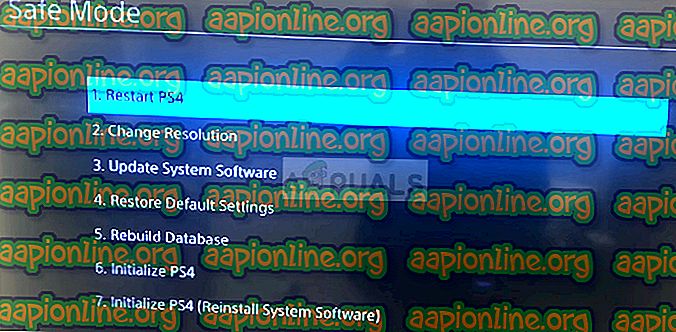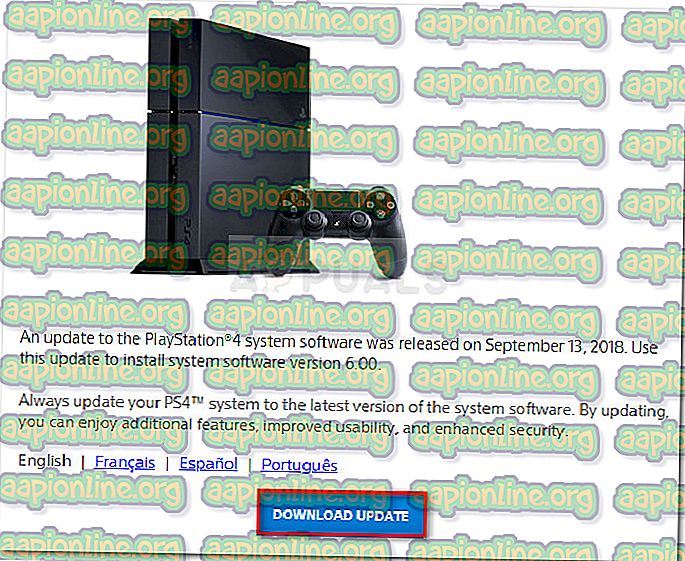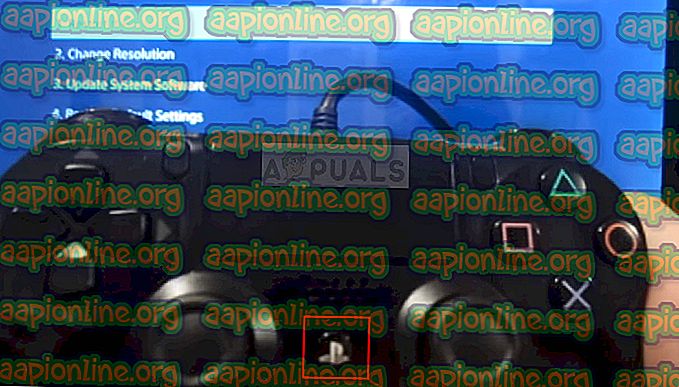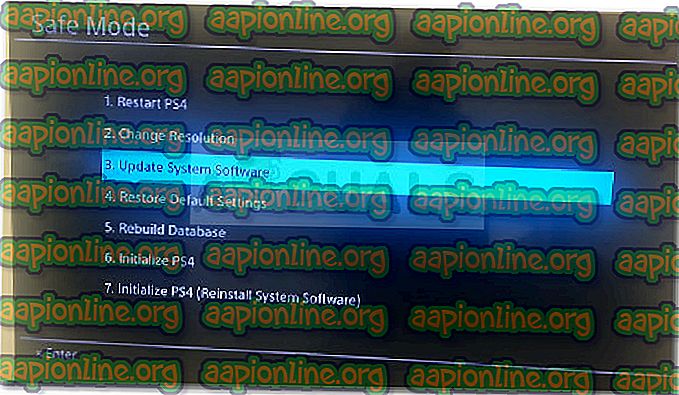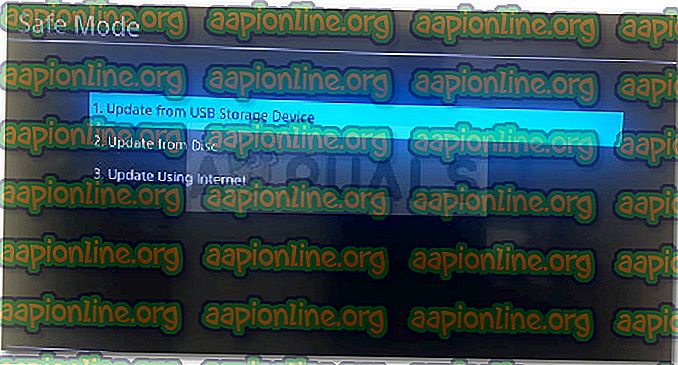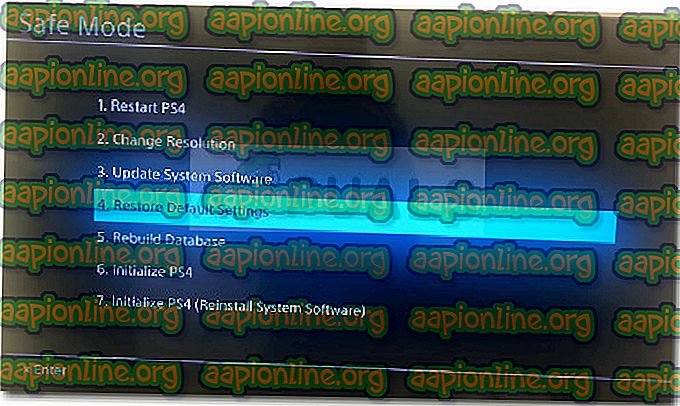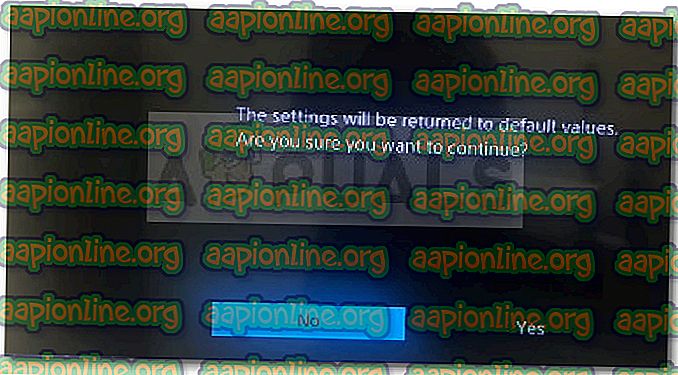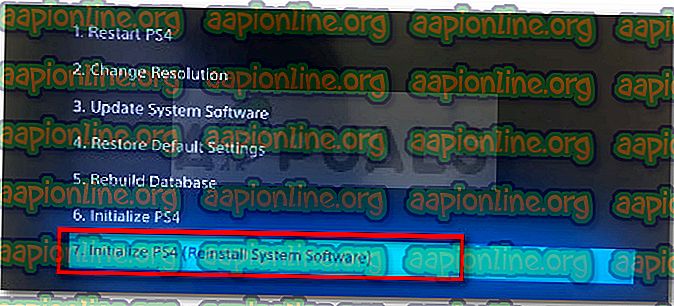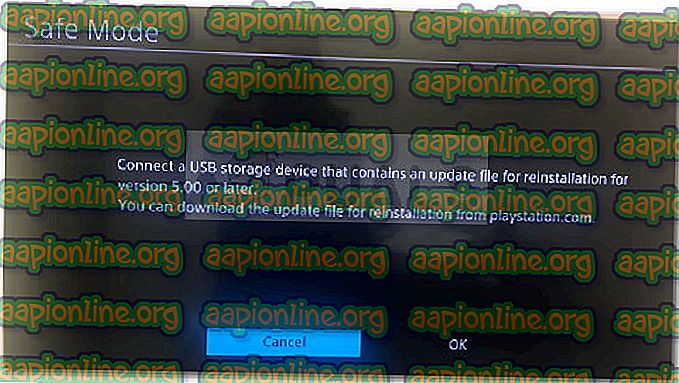إصلاح: PS4 Error SU-30746-0
أبلغ العديد من المستخدمين عن الحصول على رمز الخطأ SU-30746-0 في كل مرة يحاولون فيها تشغيل وحدة التحكم في PlayStation 4 الخاصة بهم. أبلغ معظم المستخدمين المتأثرين أنه سيتم تعليق رسالة الخطأ على شاشتهم دون أي طريقة واضحة للتحايل على رسالة الخطأ.
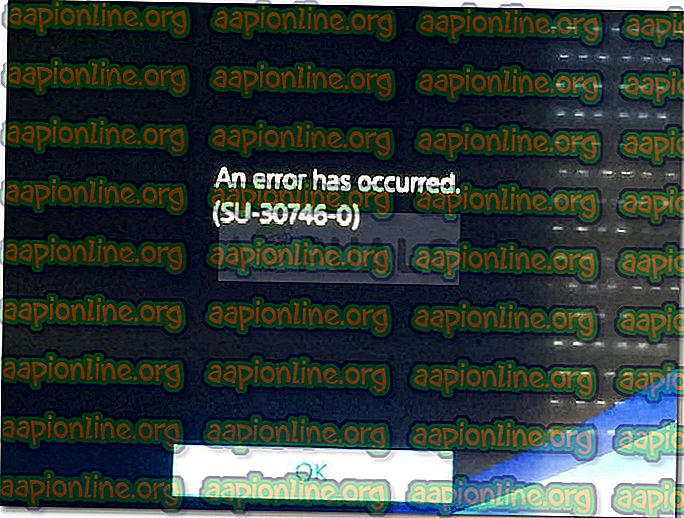
ما الذي يسبب رمز الخطأ SU-30746-0 على PlayStation 4
الخطأ هو رمز قصير للنظام غير قادر على العثور على ملف التحديث الصحيح من أجل تحديث وحدة التحكم. على الأرجح ، يحدث الخطأ لأن البرنامج الثابت الحالي أقدم من أقدم البرامج الثابتة المسموح بها حاليًا من قِبل Sony للاستخدام دون الاتصال بالإنترنت.
إذا كنت تكافح حاليًا لحل هذه المشكلة بالذات ، فستقدم لك هذه المقالة قائمة بخطوات استكشاف الأخطاء وإصلاحها. يوجد أدناه مجموعة من الطرق التي استخدمها المستخدمون الآخرون في وضع مماثل لحل المشكلة. للحصول على أفضل النتائج ، اتبع الطرق بالترتيب الذي قدمت به. هيا نبدأ!
الأسلوب 1: إعادة تشغيل PS4 عبر "الوضع الآمن"
أبلغ العديد من المستخدمين عن قدرتهم على إصلاح رمز الخطأ SU-30746-0 بعد بدء إعادة تشغيل PS4 عبر قائمة "الوضع الآمن". يجب أن يكون هذا كافيًا لنقلك إلى قائمة لوحة القيادة حيث يمكنك تثبيت أحدث البرامج الثابتة المتوفرة.
فيما يلي دليل سريع حول كيفية إعادة تشغيل PS4 عبر قائمة "الوضع الآمن":
- قم بتشغيل جهاز PS4 بالكامل (تأكد من أنه ليس في وضع السكون).
- اضغط مع الاستمرار على زر الطاقة حتى تسمع صوتًا - يمكن سماع صوت الصفير الثاني بعد 5-8 ثوان. بمجرد سماع صوت الصفير الثاني ، حرر زر الطاقة وانتظر وحدة التحكم الخاصة بك للدخول إلى قائمة "الوضع الآمن".
- قم بتوصيل وحدة التحكم Ps4 DualShock عبر كابل USB واضغط على زر PS لإقرانها.

- حدد إعادة تشغيل PS4 واضغط على X لإعادة تشغيل وحدة التحكم الخاصة بك عبر الوضع الآمن.
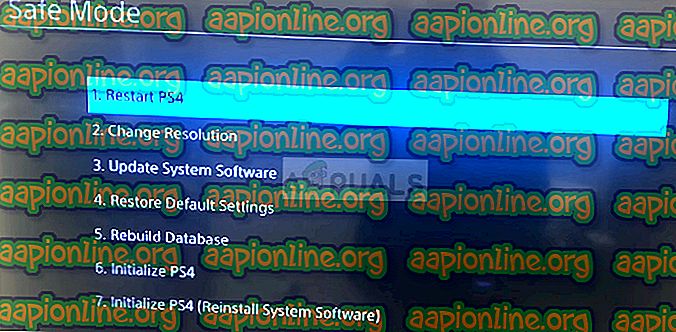
- إذا سارت الأمور على ما يرام ، يجب أن يتم تشغيل وحدة التحكم لديك بشكل طبيعي وتتيح لك تحديث إصدار البرنامج الثابت الخاص بك عبر لوحة المعلومات .
إذا دفعك الإجراء أعلاه إلى نفس رمز الخطأ SU-30746-0 ، تابع باستمرار مع الطريقة التالية أدناه.
الطريقة 2: تحديث وحدة التحكم عبر الوضع الآمن
تمكن معظم المستخدمين الذين يواجهون رمز الخطأ SU-30746-0 من تشغيله باستخدام "الوضع الآمن" وتحديث البرنامج الثابت إلى أحدث إصدار عبر اتصال إنترنت أو محرك أقراص USB. هذا الإجراء لن يجعلك تفقد أي بيانات حفظ أو تطبيق.
فيما يلي دليل سريع حول تحديث البرامج الثابتة لوحدة التحكم عبر الوضع الآمن:
- تأكد من إيقاف تشغيل جهاز PS4 بالكامل (ليس في وضع السكون).
- تفضل بزيارة هذا الرابط (هنا) وتنزيل أحدث إصدار من البرامج الثابتة المتاحة. بعد ذلك ، قم بتخزين البرامج الثابتة التي تم تنزيلها حديثًا على جهاز تخزين USB خارجي.
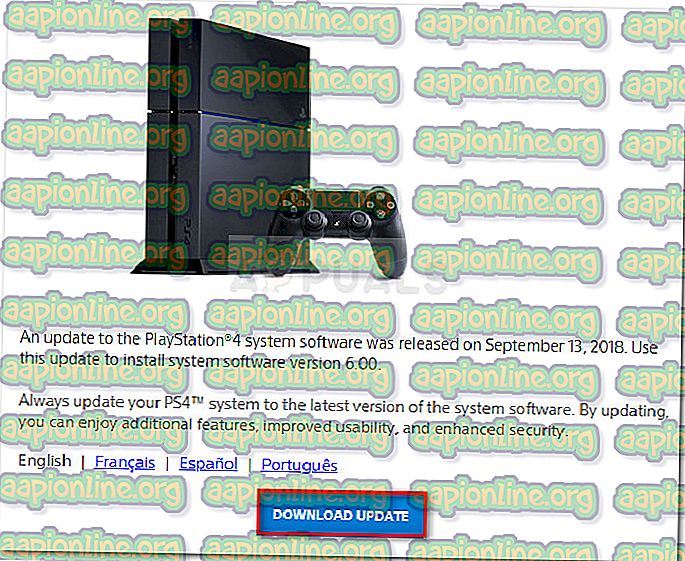
ملاحظة : تخطي هذه الخطوة إذا كانت وحدة التحكم PS4 الخاصة بك متصلة حاليًا عبر كابل إيثرنت - لا يتم احتساب اتصال Wi-Fi.
- اضغط على زر الطاقة واستمر في الضغط حتى تسمع صوتين. بمجرد سماع صوت الصفير الثاني ، حرر زر الطاقة. يجب أن تدخل وحدة التحكم قريبًا في قائمة "الوضع الآمن".
- بعد ذلك ، قم بتوصيل وحدة التحكم Dualshock 4 بوحدة التحكم الخاصة بك عن طريق كابل USB واضغط على زر PS للمتابعة.
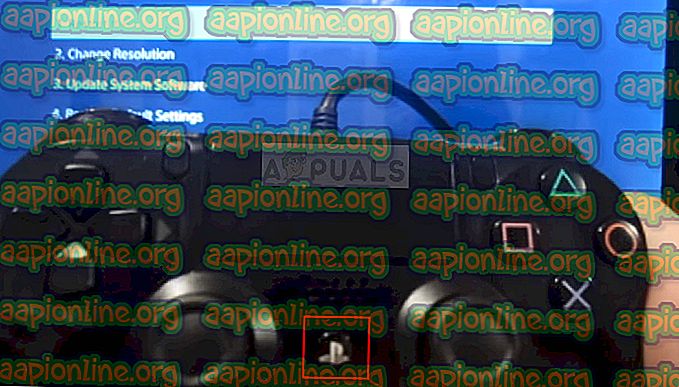
- بعد ذلك ، قم بالتمرير لأسفل إلى الخيار 3 (تحديث نظام التخزين) واضغط على الزر X.
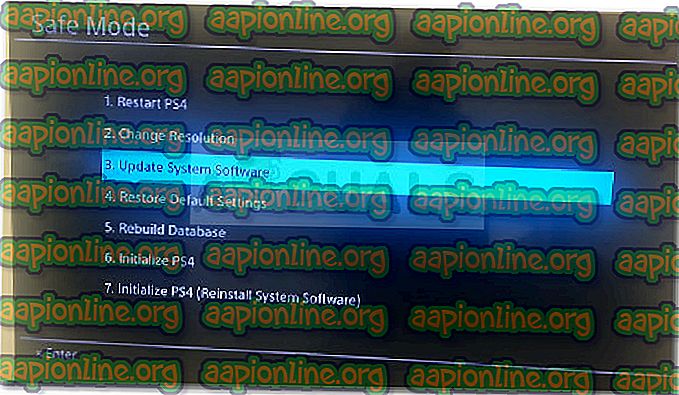
- من القائمة التالية ، اختر "تحديث استخدام الإنترنت" إذا كنت متصلاً حاليًا عبر كابل إيثرنت. إذا لم يكن لديك اتصال إيثرنت نشط ، فأدخل جهاز تخزين USB الذي استخدمته في الخطوة 2 واختر تحديث من جهاز تخزين USB .
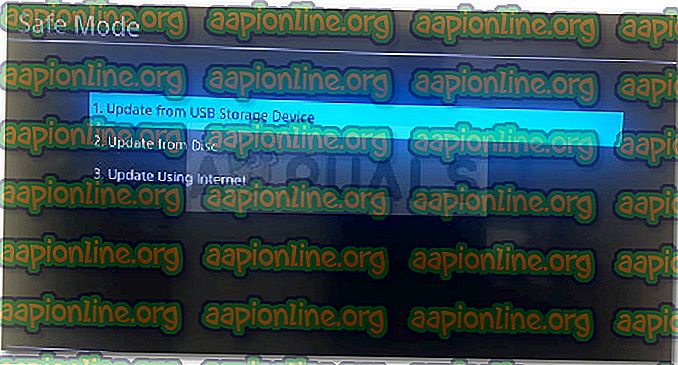
- انتظر حتى تكتمل العملية ، ثم أعد تشغيل جهاز الكمبيوتر الخاص بك ومعرفة ما إذا تم إصلاح رمز الخطأ.
إذا كان رمز الخطأ لا يزال غير ثابت ، فانتقل إلى الطريقة التالية أدناه.
الطريقة الثالثة: استعادة إعدادات Ps4 إلى الإعدادات الافتراضية عبر الوضع الآمن
إذا أثبتت أول طريقتين أن تكون تمثال نصفي ، دعونا نرى ما إذا كان يمكن إصلاح Error SU-30746-0 من خلال استعادة إعدادات PS4 الافتراضية. أبلغ العديد من المستخدمين أن هذه الطريقة كانت ناجحة في السماح لهم بالتحايل على المشكلة.
فيما يلي دليل سريع حول استعادة إعدادات PS4 إلى الوضع الافتراضي باستخدام الوضع الآمن:
- السلطة PS4 الخاص بك تماما. تأكد من أنها لا تنام.
- اضغط مع الاستمرار على زر الطاقة حتى تسمع صوتًا - يمكن سماع صوت الصفير الثاني بعد فترة زمنية أطول. بمجرد سماع صوت الصفير الثاني ، حرر زر الطاقة وانتظر PS4 للدخول إلى قائمة "الوضع الآمن".
- قم بتوصيل وحدة التحكم Ps4 DualShock عبر كابل USB واضغط على زر PS لإقرانها.

- من قائمة الوضع الآمن ، حدد استعادة الإعدادات الافتراضية واضغط على الزر X.
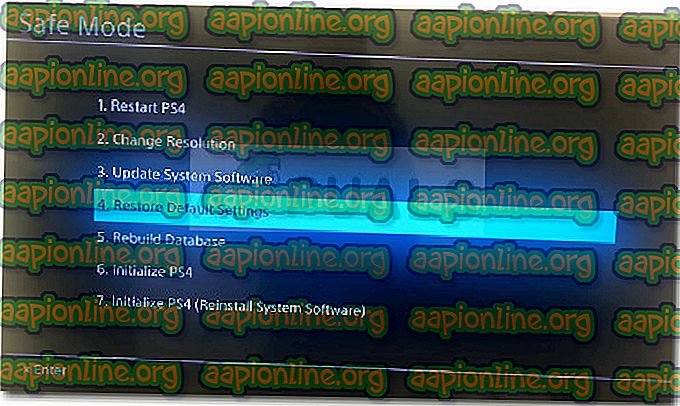
- بعد ذلك ، استخدم أداة thumbstick لاختيار نعم واضغط على الزر X للعودة بكل الإعدادات إلى القيم الافتراضية.
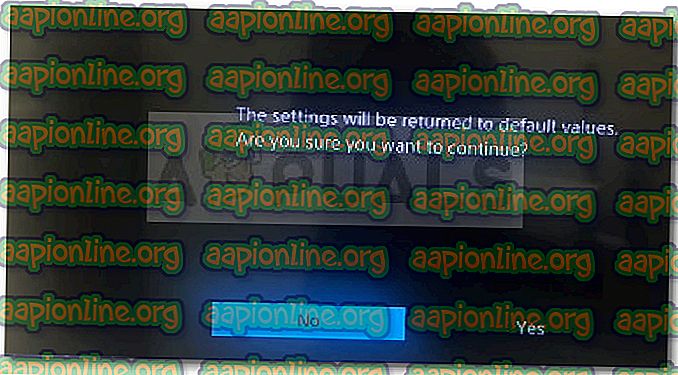
- أعد تشغيل وحدة التحكم الخاصة بك ومعرفة ما إذا تمت إزالة رمز Error SU-30746-0 . إذا كنت لا تزال تواجه نفس المشكلة ، تابع باستمرار مع الطريقة النهائية أدناه.
الطريقة الرابعة: تهيئة PS4 عبر الوضع الآمن
إذا وصلت إلى هذا الحد بدون نتيجة ، فستتمثل محاولة الإصلاح النهائية في إعادة تهيئة حالة PS4 إلى الوضع الافتراضي. من بين أشياء أخرى ، سيقوم هذا الإجراء أيضًا بإعادة تثبيت برنامج النظام.
تحذير: ضع في اعتبارك أن هذا الإجراء سيجعلك تفقد جميع بياناتك بما في ذلك أي ملف حفظ غير احتياطي على السحابة. لذا ، استخدم هذا الإجراء فقط إذا لم يكن لديك أي خيار آخر.
أكد اثنان من مستخدمي PS4 أن هذه الطريقة كانت ناجحة في السماح لهم بإصلاح رمز الخطأ SU-30746-0 . فيما يلي دليل سريع حول كيفية تهيئة جهاز PS4 الخاص بك عبر شاشة "الوضع الآمن":
- قم بتشغيل جهاز PS4 بالكامل وتأكد من عدم ضبطه على وضع السكون.
- اضغط مع الاستمرار على زر الطاقة حتى تسمع صوتًا - يمكن سماع صوت الصفير الثاني بعد 5-8 ثوان. بمجرد سماع صوت الصفير الثاني ، حرر زر الطاقة وانتظر وحدة التحكم الخاصة بك للدخول إلى قائمة "الوضع الآمن".
- قم بتوصيل وحدة التحكم Ps4 DualShock عبر كابل USB واضغط على زر PS لإقرانها.

- في قائمة "الوضع الآمن" ، قم بالتمرير لأسفل إلى الخيار 7. تهيئة PS4 (إعادة تثبيت برنامج النظام) . سيعيد هذا الخيار أيضًا إعادة تثبيت برنامج النظام إلى جانب الرجوع عن جميع مكونات البرنامج إلى إعدادات المصنع الخاصة بهم.
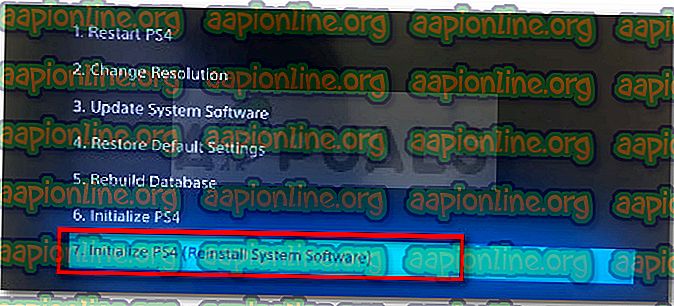
- أخيرًا ، أكد من خلال تحديد نعم والضغط على زر X.
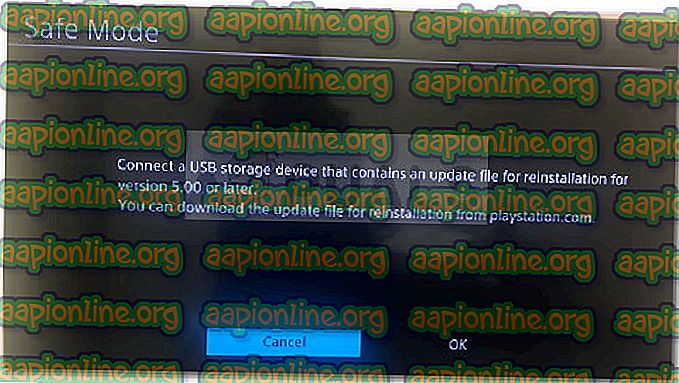
- إعادة تشغيل وحدة التحكم الخاصة بك. يجب ألا ترى رمز الخطأ SU-30746-0.